Popravak: OnePlus pogreška pri provjeravanju ažuriranja

Ako ne možete ažurirati aplikacije i igre na OnePlusu, ažurirajte svoju verziju OxygenOS-a i deinstalirajte prethodna ažuriranja aplikacije Google Play.
Ažuriranje aplikacija i igara u Trgovini Google Play možda neće uvijek funkcionirati. Mnogi korisnici OnePlusa žalili su se da proces ponekad ne uspije sa sljedećom porukom o pogrešci: "Pogreška pri provjeravanju ažuriranja." Nažalost, uređaj ne nudi nikakve informacije o temeljnom uzroku pogreške. Pogledajmo kako možete riješiti ovaj problem i ažurirati svoje aplikacije.
Pokušajte više puta dodirnuti gumb Osvježi i provjerite pomaže li to. Možda vam ovo jednostavno rješenje pomogne.
Prije svega, provjerite imate li najnoviju verziju OxygenOS-a dostupnu za vaš uređaj.
Idite na Postavke → odaberite Sustav → dodirnite Ažuriranja sustava .
Pritisnite opciju Provjeri ažuriranja, a zatim preuzmite i instalirajte ažuriranja.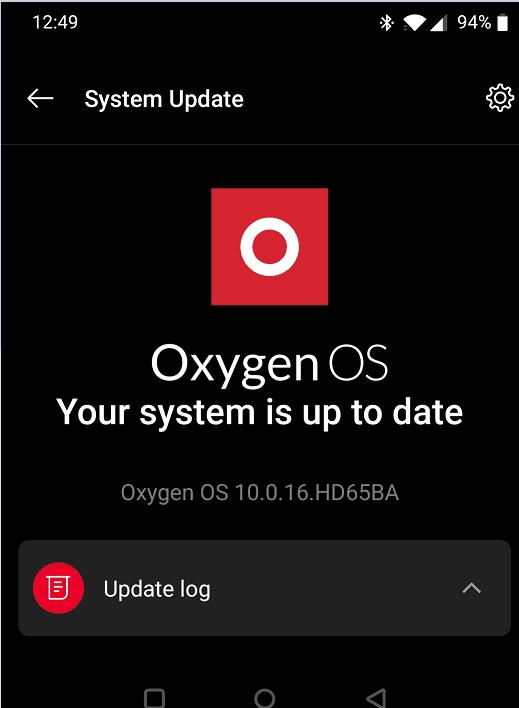
Pokrenite aplikaciju Trgovina Play i provjerite postoji li pogreška.
Idite na Postavke i odaberite Aplikacije i obavijesti .
Dodirnite Vidi sve aplikacije .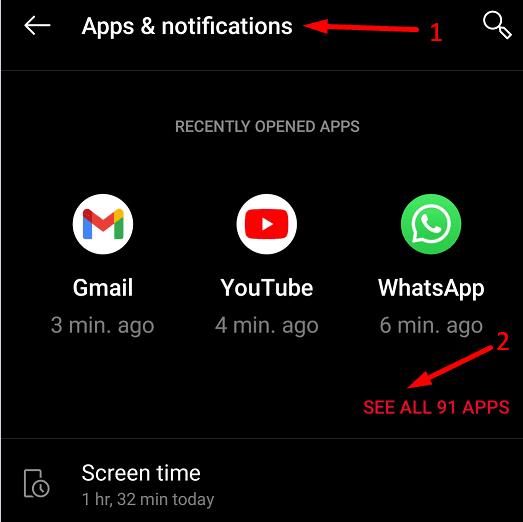
Odaberite aplikaciju Trgovina Google Play .
Zatim odaberite Pohrana i predmemorija .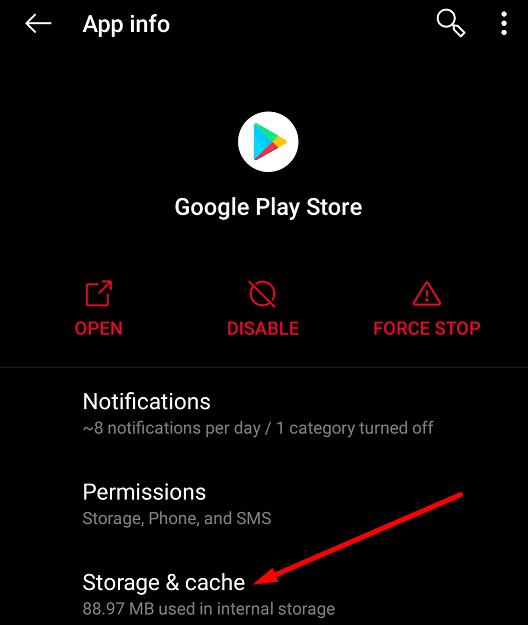
Pritisnite opciju Očisti predmemoriju .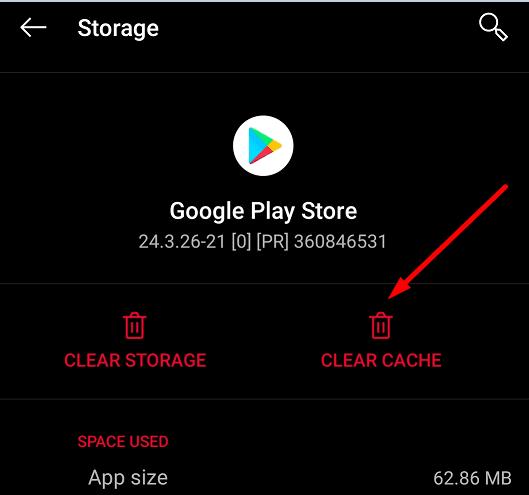
Ponovite korake za aplikaciju Usluge Google Play .
Nakon što izbrišete predmemoriju, ponovo pokrenite telefon dva ili tri puta.
Vratite se u Trgovinu Google Play i provjerite možete li ažurirati svoje aplikacije.
Nekoliko korisnika uspjelo je riješiti ovaj problem deinstaliranjem najnovijih ažuriranja trgovine Google Play.
Idite na Postavke → odaberite Aplikacije i obavijesti .
Idite na Sve aplikacije → odaberite aplikaciju Trgovina Play .
Zatim dodirnite tri točke u gornjem desnom kutu i odaberite Deinstaliraj ažuriranja .
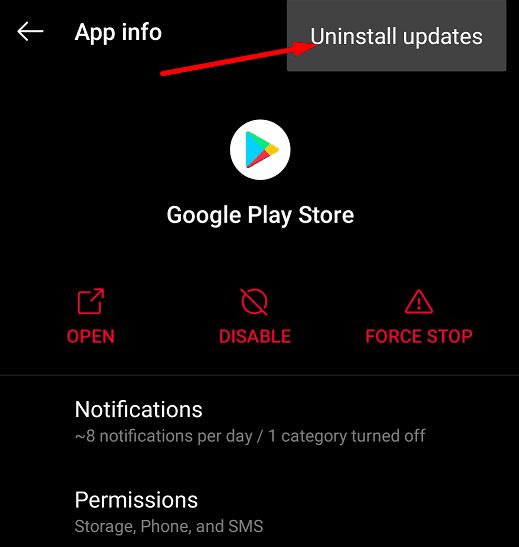
Ponovite isti postupak za usluge Google Play. Nakon što ste deinstalirali najnovija ažuriranja aplikacija, isključite telefon s interneta i ponovno ga pokrenite dva ili tri puta. Vratite se na mrežu i provjerite možete li ažurirati svoje aplikacije.
Ako se problem nastavi, pokušajte resetirati telefon. OnePlus nudi tri opcije resetiranja:
Ako se aplikacija Google Play i usluge Google Play oštete bez popravke, vraćanje uređaja na zadano i ponovno instaliranje novih verzija aplikacije to bi trebalo riješiti. Idite na Postavke , odaberite Sustav i dodirnite Opcije resetiranja .
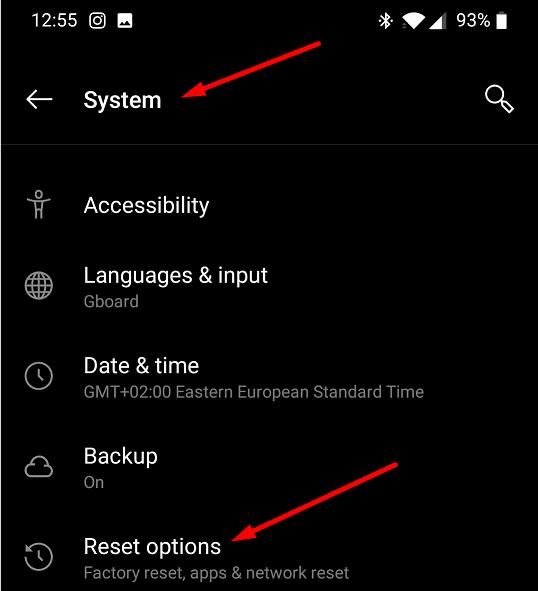
Počnite s prvom opcijom, prijeđite na drugu ako prva ne radi i izvršite resetiranje na tvorničke postavke kao posljednje sredstvo.
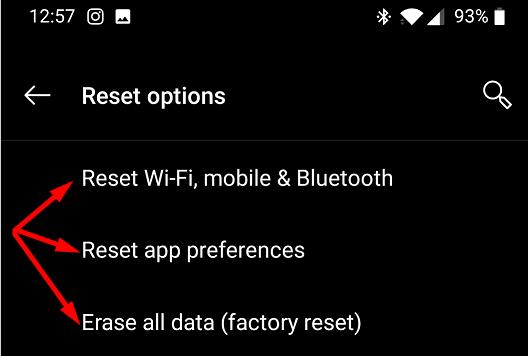
Ako ne možete ažurirati svoje aplikacije i igre na OnePlusu, ažurirajte svoju verziju OxygenOS-a, deinstalirajte prethodna ažuriranja aplikacije Google Play i izbrišite predmemoriju aplikacije. Koliko često na svom uređaju imate poruku "Pogreška pri provjeravanju ažuriranja"? Koja vam je metoda uspjela? Javite nam u komentarima ispod.
Ako ne možete ažurirati aplikacije i igre na OnePlusu, ažurirajte svoju verziju OxygenOS-a i deinstalirajte prethodna ažuriranja aplikacije Google Play.
Prikazana slika ili profilna slika bilo kojeg računa - društvenih medija ili drugog - ključni je identifikator. Omogućuje našim kolegama i prijateljima da se ugledaju na naša imena, izgrade osjećaj povjerenja…
Da biste onemogućili način igranja na OnePlusu, idite na Game Space, dugo dodirnite igru za koju želite onemogućiti način igranja, a zatim pritisnite opciju Ukloni.
Ako vas pogreška Poruka istekla ili nije dostupna sprječava čitanje tekstualnih poruka ili MMS-a, izbrišite predmemoriju aplikacije Poruke.
Nakon što rootate svoj Android telefon, imate potpuni pristup sustavu i možete pokretati mnoge vrste aplikacija koje zahtijevaju root pristup.
Tipke na vašem Android telefonu ne služe samo za podešavanje glasnoće ili buđenje zaslona. Uz nekoliko jednostavnih podešavanja, mogu postati prečaci za brzo fotografiranje, preskakanje pjesama, pokretanje aplikacija ili čak aktiviranje značajki za hitne slučajeve.
Ako ste ostavili laptop na poslu i imate hitan izvještaj koji trebate poslati šefu, što biste trebali učiniti? Upotrijebiti svoj pametni telefon. Još sofisticiranije, pretvorite svoj telefon u računalo kako biste lakše obavljali više zadataka istovremeno.
Android 16 ima widgete za zaključani zaslon koje vam omogućuju promjenu zaključanog zaslona po želji, što ga čini mnogo korisnijim.
Android način rada Slika u slici pomoći će vam da smanjite videozapis i gledate ga u načinu rada slika u slici, gledajući videozapis u drugom sučelju kako biste mogli raditi i druge stvari.
Uređivanje videa na Androidu postat će jednostavno zahvaljujući najboljim aplikacijama i softveru za uređivanje videa koje navodimo u ovom članku. Pobrinite se da ćete imati prekrasne, čarobne i elegantne fotografije za dijeljenje s prijateljima na Facebooku ili Instagramu.
Android Debug Bridge (ADB) je moćan i svestran alat koji vam omogućuje mnoge stvari poput pronalaženja logova, instaliranja i deinstaliranja aplikacija, prijenosa datoteka, rootanja i flashanja prilagođenih ROM-ova te stvaranja sigurnosnih kopija uređaja.
S aplikacijama s automatskim klikom. Nećete morati puno raditi prilikom igranja igara, korištenja aplikacija ili zadataka dostupnih na uređaju.
Iako ne postoji čarobno rješenje, male promjene u načinu punjenja, korištenja i pohranjivanja uređaja mogu uvelike usporiti trošenje baterije.
Telefon koji mnogi ljudi trenutno vole je OnePlus 13, jer osim vrhunskog hardvera, posjeduje i značajku koja postoji već desetljećima: infracrveni senzor (IR Blaster).











